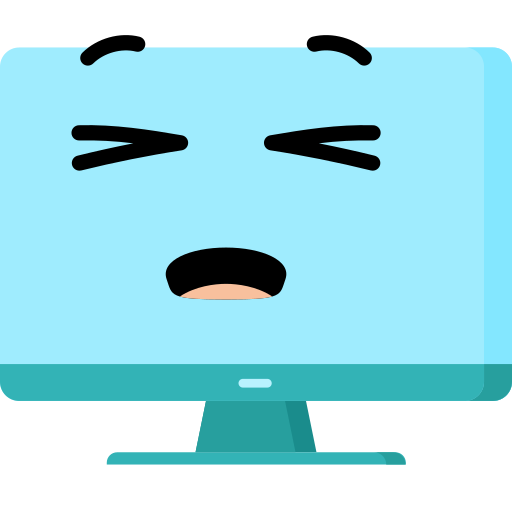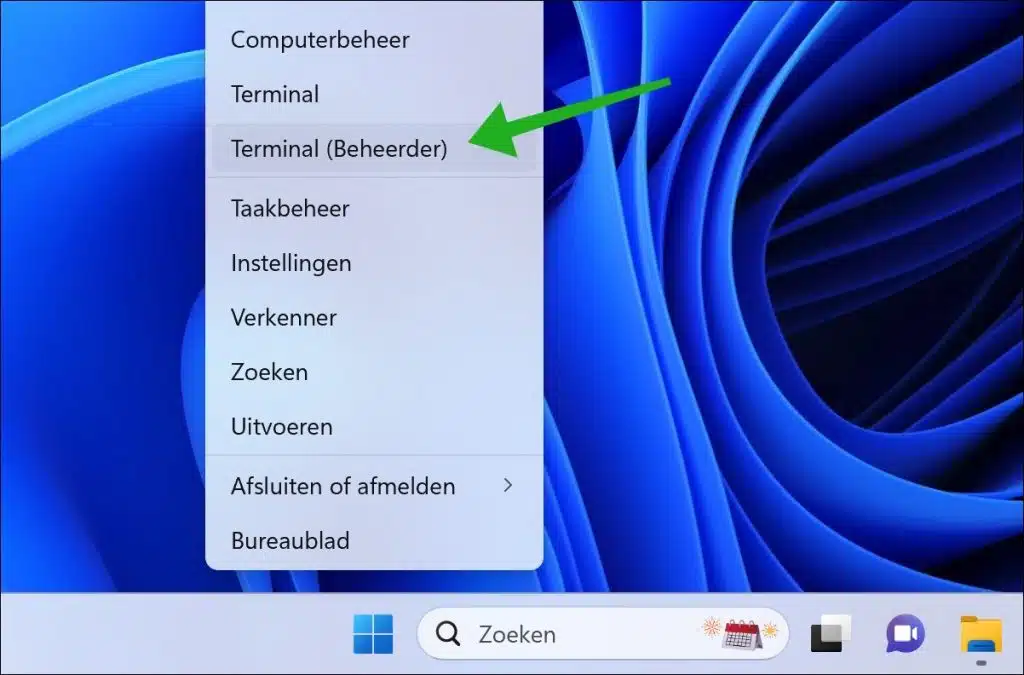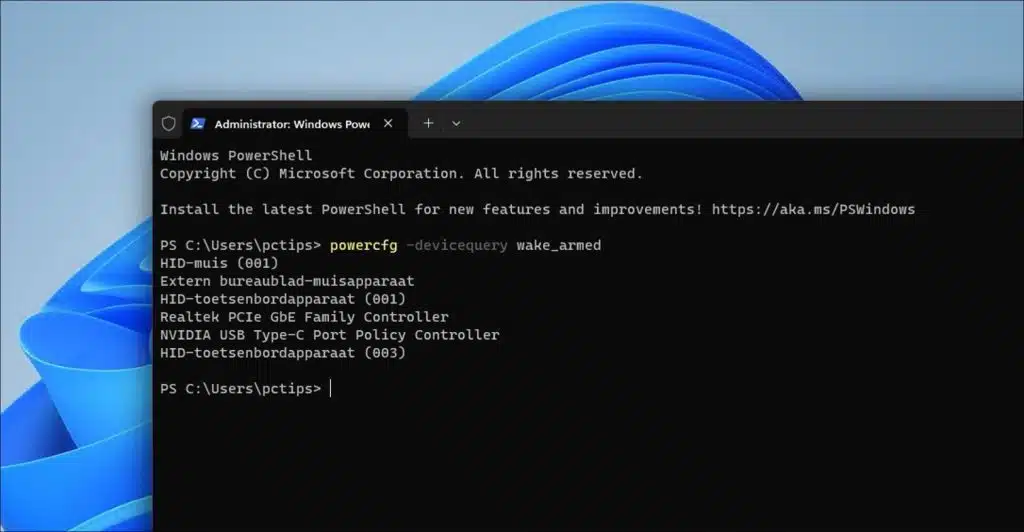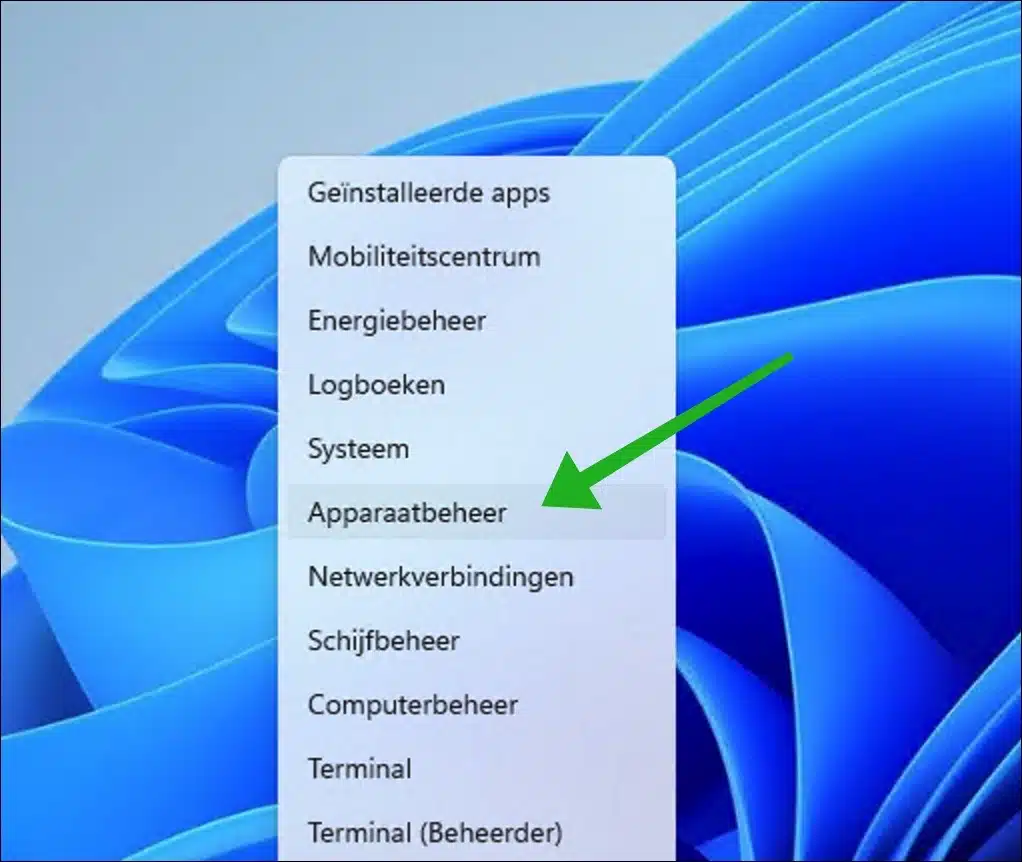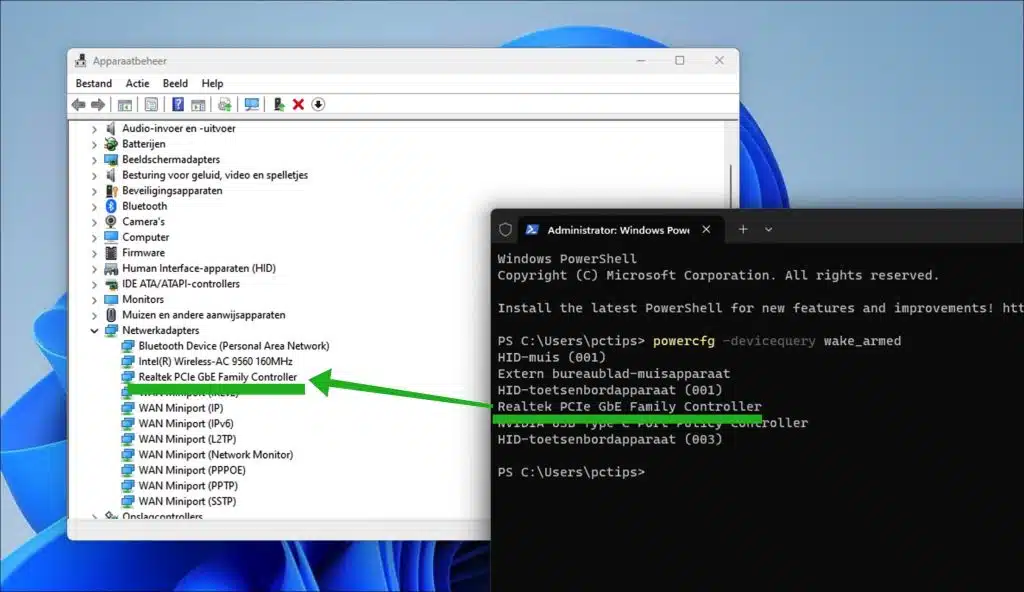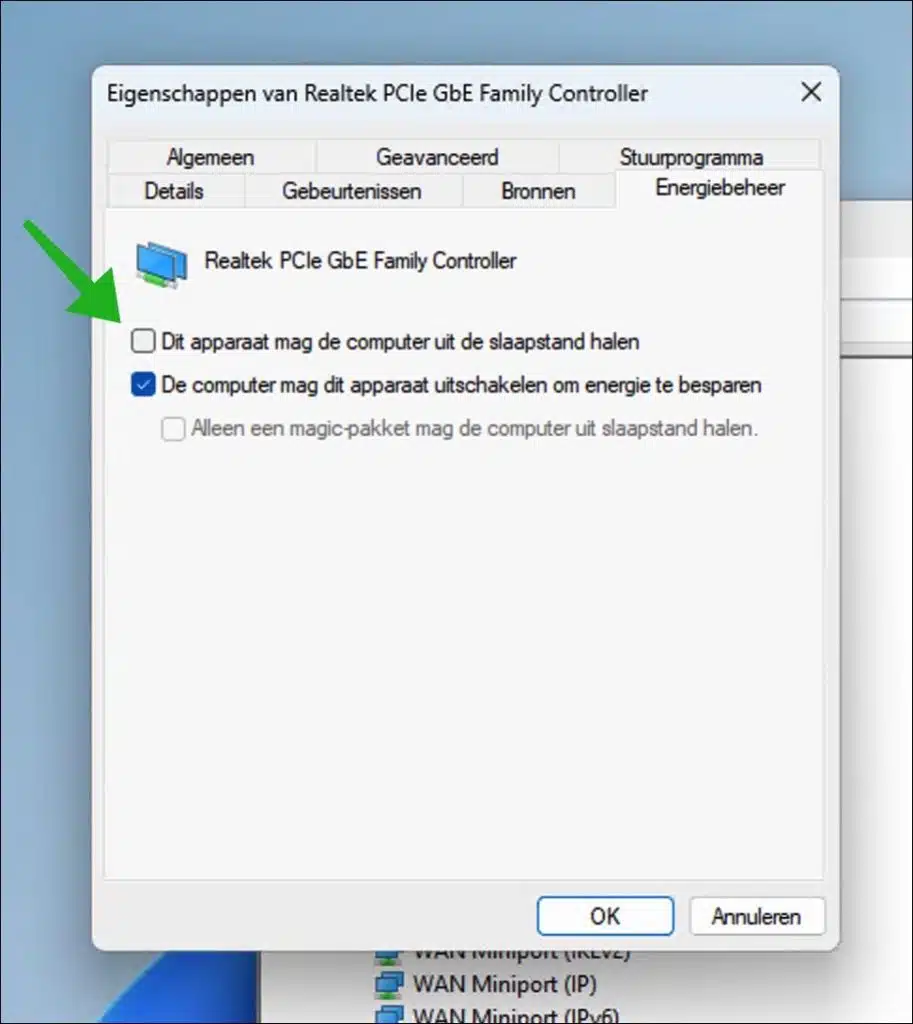当您遇到问题时,它会不断关闭 睡眠模式 如果来自计算机,则问题可能出在所连接的设备上。
连接到计算机的设备可以阻止睡眠模式或导致计算机从睡眠模式唤醒。这意味着睡眠模式可能无法正常工作,您可能会遇到一些不便。
在本指南中,我将帮助您确定哪些连接的设备将您的计算机从睡眠状态唤醒。这样您就可以让计算机进入睡眠状态并使其保持在睡眠模式而不被中断。
识别将计算机从睡眠状态唤醒的设备
首先,我们先看看哪些设备 防止睡眠模式 或中断。为此,右键单击“开始”按钮,然后单击“终端(管理员)”。
在终端窗口中,键入以下命令:
powercfg -devicequery wake_armed
此命令旨在生成配置为将计算机从睡眠或休眠状态唤醒的所有设备的列表。这些设备的范围从键盘和鼠标到网络适配器和其他外围设备。
根据连接的设备或内部硬件,显示设备。我们需要这些设备的名称。
现在右键单击“开始”按钮,然后单击“设备行为” 打开设备管理器。
现在,您需要先前阻止睡眠的设备列表来识别设备管理器中的设备。
找到该设备后,用鼠标右键单击它。然后单击菜单中的“属性”以打开设备属性。
单击“电源管理”选项卡,取消选中“允许此设备从睡眠状态唤醒计算机”选项。单击“确定”确认。
对之前检索到的列表中出现的每个设备执行此操作。
您现在已阻止所有这些设备阻止或中断睡眠模式。我希望已经通知您这一点。感谢您的阅读!
另请阅读这个有用的提示: 将休眠按钮添加到任务栏。